Kā atrast savu interneta vēsturi iOS 7 operētājsistēmā iPhone 5
Vai jūs kādreiz esat pārlūkojis Web Safari pārlūkā savā iPhone, atradis lielisku lapu, tad vēlāk to nevarēji atrast? Tas var būt patiesi nomākts, it īpaši, ja tas bija kaut kas, ko nav viegli atrast Google vai citā meklētājprogrammā.
Par laimi, tomēr šāda veida situācijās jūsu pārlūka vēsture var būt ļoti noderīga. Jūsu iPhone iPhone pārlūkprogrammā Safari tiek saglabāts visu to ierīču saraksts, kuras esat apmeklējis, ļaujot jums ritināt šo vēsturi un atrast jau apskatītu lapu. Tāpēc iepazīstieties ar mūsu īso ceļvedi, lai uzzinātu, kā atrast pārlūka vēsturi savā iPhone pārlūkā Safari.
Kur ir mana Safari pārlūka vēsture iPhone?
Tālāk norādītās darbības tika veiktas operētājsistēmas iOS 7 operētājsistēmā iPhone 5. Ja neredzat ikonas, uz kurām mēs atsaucamies zemāk, iespējams, izmantojat vecāku iOS versiju. Varat izlasīt šo rakstu, lai atrastu savu Safari vēsturi iOS 6.
Šis raksts ir īpaši par iPhone pārlūka Safari pārlūka vēstures atrašanu. Ja savā iPhone tālrunī izmantojat citu pārlūkprogrammu, piemēram, Chrome, jums būs jāatver šis pārlūks un tā vietā jāatrod vēsture. Turklāt šajā vēsturē netiks saglabātas visas lapas, kas apskatītas privātā pārlūkošanas sesijā.
1. darbība: palaidiet pārlūkprogrammu Safari .

2. darbība: ekrāna apakšdaļā pieskarieties grāmatas ikonai. Ja neredzat grāmatas ikonu, ritiniet lapu uz augšu, lai ekrāna apakšdaļā parādītu izvēlni.
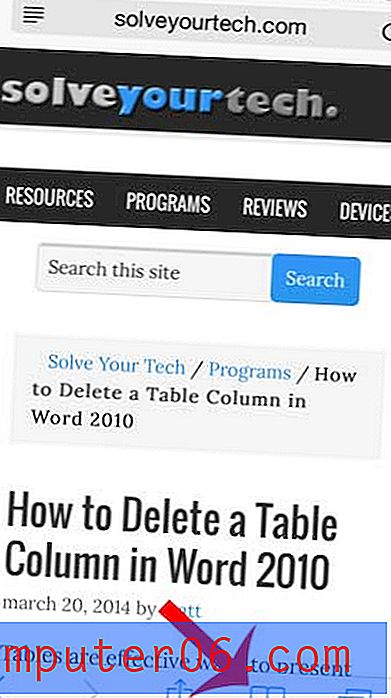
3. darbība. Ekrāna augšdaļā atlasiet opciju Vēsture .
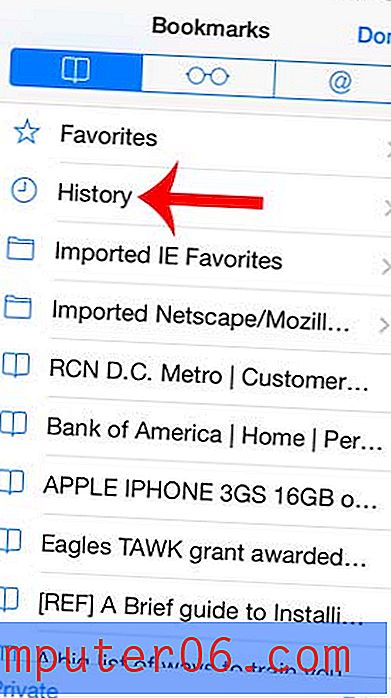
4. darbība: ekrāna augšdaļā atlasiet grāmatas ikonu, lai skatītu vēsturi. Ņemiet vērā, ka visas ierīces apmeklētās lapas ir sakārtotas pēc dienas vai laika, kurā tās tika apskatītas.

Arī iPhone tālrunī varat izmantot privātu pārlūkošanu. Tā nav tikai galddatoru funkcija. Uzziniet, kā sākt privātu pārlūkošanas sesiju operētājsistēmā iOS 7 iPhone.



